Разработчики Windows всегда стремятся сделать так, чтобы пользователи сталкивались с минимумом проблем при использовании их продукта. И даже внедрили в систему функции автоматического поиска неполадок и восстановления работы. И с каждым обновлением данная функция улучшается.
Но алгоритмы машины не всегда всесильны, и иногда Windows не в состоянии сама себя восстановить. Тогда на помощью компьютеру должен прийти человек. Не всегда для этого нужно быть специалистом и мастером. Большинство таких проблем можно решить самостоятельно.
В этой статье мы рассмотрим одну из таких ситуаций, когда система не может состоятельно восстановить свою работу. А именно появление сообщения «Средство восстановления запуска не может автоматически восстановить этот компьютер». Вы узнаете, что можно сделать в этом случае самостоятельно без вызова специалиста, а также от чего появилась такая проблема.

Нет сигнала на мониторе при включении компьютера
Почему средство восстановления запуска не может восстановить компьютер
Проблема характеризуется следующим образом. При включении компьютера, он не загружается, а пытается восстановить систему. Когда он заканчивает попытку восстановления, то сообщает о том, что это сделать невозможно. И при очередной перезагрузке всё снова повторяется, не приводя к положительным результатам.

Причин этого сообщения может быть несколько:
- Самая частая причина: не корректное завершение работы, которое возникает, например, если отключить компьютер с помощью кнопки питания. Либо, если во время работы отключилось электричество.
- Некоторые программы, особенно антивирусы, могут создавать такую проблему в случае какого-либо повреждения или не правильной настройки.
- Повреждение системных файлов, драйверов или реестра может привести к этой проблеме. Повредиться они могут как по вине пользователя, который случайно их изменяет либо удаляет, или из-за вирусов.
- Не секрет, что все жёсткие диски имеют срок службы, и когда он заканчивается, может появляться такая проблема.
- Также это может быть из-за физических неполадок подключения жёсткого диска.
- И последняя причина — к компьютеру подключена какая-то периферия, которая мешает загрузке или восстановлению.
Итак, давайте разбираться, как это можно решить.
Вам может быть это интересно: BAD_SYSTEM_CONFIG_INFO в Windows 10 как исправить.
Подключенная периферия — эту причину проверить легче всего, поэтому начнём с неё
Если к компьютеру подключены какие-то устройства по USB или другим портам, то они могут негативно влиять на возможность загрузки, а также восстановления системы. Попробуйте отключить всё и повторить попытку.

Как запустить Автоматическое восстановление Windows 10 при включении ПК
Дополнительные варианты загрузки Windows
Дополнительные варианты загрузки Windows позволяют диагностировать или устранить неполадку, и в данной проблеме это тоже может помочь. Дополнительные варианты включаются на любой версии Windows и на любом компьютере одинаково — для этого нужно во время загрузи нажимать клавишу F8. Чтобы не пропустить нужный момент, когда эта кнопка должна быть нажата, рекомендуется нажимать на неё раз в секунду во время загрузки. Если вы всё сделали верно, то вы увидите список вариантов загрузки. Список вариантов может отличаться в зависимости от версии Windows.
Управлять здесь можно с помощью кнопок стрелка вниз и стрелка вверх, двигая курсор по списку вариантов. Чтобы выбрать нужный вариант, следует нажать на клавишу Enter. Используются лишь три кнопки.
Самое простое и быстрое, что тут можно попробовать — это «Обычная загрузка Windows» . В некоторых случаях это помогает. Поэтому с помощью стрелки внизу, подвиньте курсор до этой строки и нажмите Enter. Компьютер выключится и включится снова.

Если проблема «Средство восстановления запуска не может автоматически восстановить этот компьютер» осталась, то можно попробовать ещё один вариант — «Устранение неполадок компьютера» (есть не во всех версиях Windows).
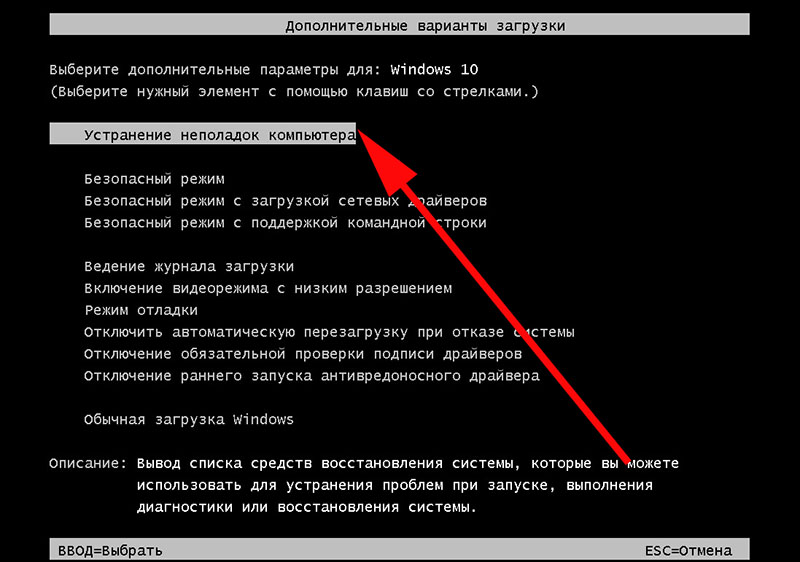
-
Стрелками установите курсор на строку «Устранение неполадок компьютера» и нажмите Enter.
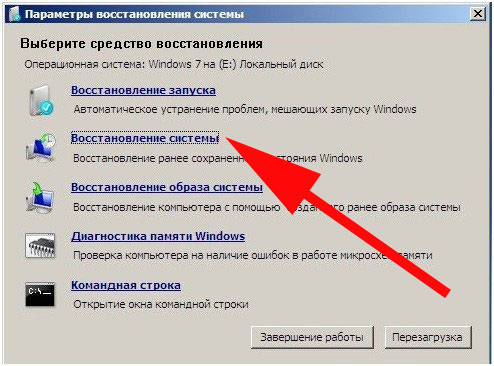
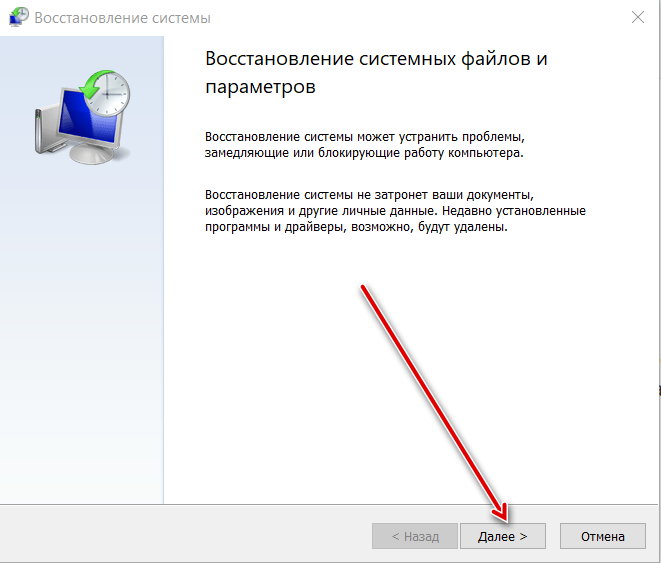
-
После запуска утилиты восстановления, нажмите «Далее».
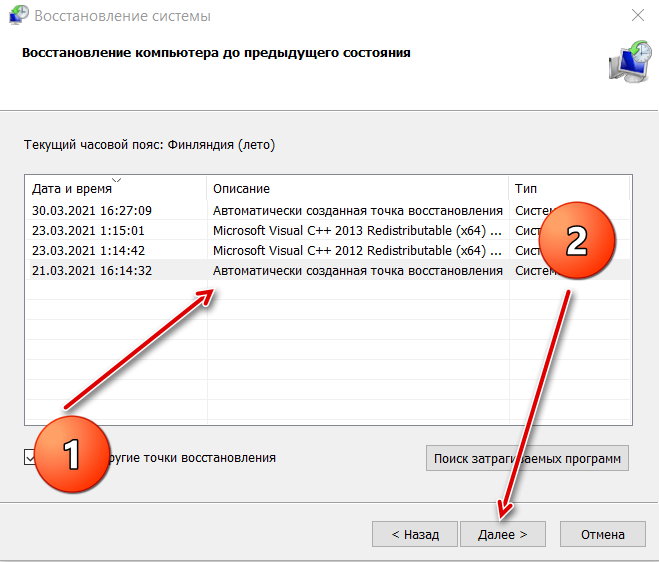
Выберите точку восстановления. А затем нажмите «Далее». Обратите внимание, что все программы, которые были установлены и настройки, которые были сделаны после создания точки восстановления, после её восстановления, будут утерянные. Ваши личные файлы будут сохранены.
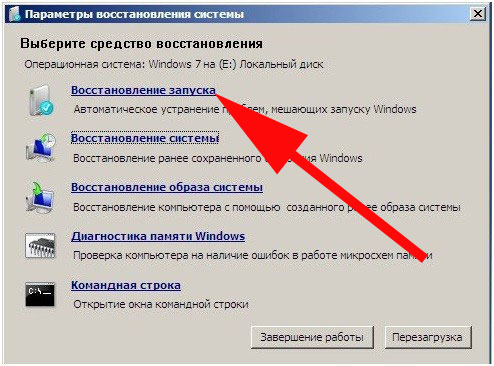
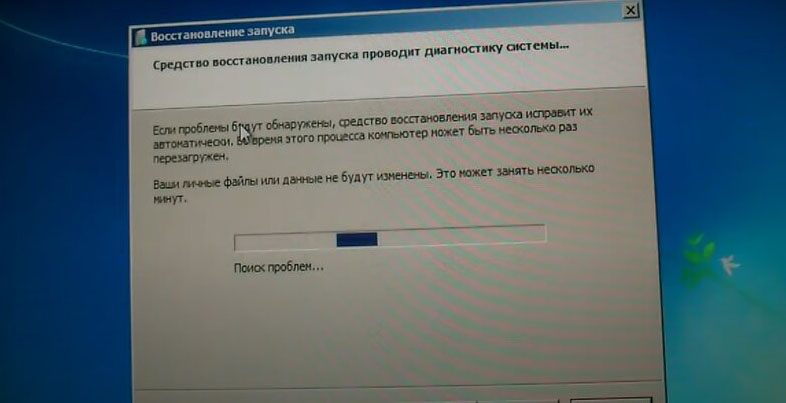
-
Здесь вам не придётся ничего выбирать, а нужно лишь подождать, пока утилита попытается сделать восстановление. Если всё получится, то Windows запустите. Если нет, то появится снова сообщение о невозможности восстановления запуска.
Видео ниже покажет данный способ наглядно.
Что делать, если восстановить запуск не удаётся
Если причина кроется в повреждённом жёстком диске, который исчерпал свой ресурс, то тут, очевидно, есть только один вариант — заменить жёсткий диск. После этого придётся заново установить Windows.
Если же диск исправен, но и ничего из выше описанного не помогло, то следует переустановить Windows. Это самый гарантированный (при исправном железе), но и самый трудоёмкий способ решить проблему.
Источник: rusadmin.biz
Почему не включается компьютер
Компьютер может не включаться по самым разным причинам. К сожалению, некоторые неисправности фатальны и неисправимы в домашних условиях. Поэтому будьте готовы к тому, что вам придется покупать новые комплектующие или обратиться за помощью к профессионалам.
Могут шуметь кулеры, но не будет изображения на экране. А может быть и такое, когда операционная система не загружается, хотя еще пару минут назад все было в порядке и компьютер работал.
Все эти неисправности относятся к общей проблеме — компьютер не включается. И в этой статье мы подробнее разберем ту ситуацию, когда компьютер совсем не включается и нет оборотов кулеров и вентиляторов.
Какие инструменты потребуются
Эта статья не рассчитана на профессионалов. Мы не будет использовать POST карту, мультиметр, осциллограф или даже спикер. Нам важно быстро понять, можем ли сделать самостоятельный ремонт компьютера своими руками в домашних условиях или нет.

Из самого базового что нужно — это крестовая отвертка, пинцет и щетка (можно зубную).
Отверткой можно открутить в системном блоке практически все. Пинцетом можно проверить работоспособность платы и блока питания. А зубной щеткой быстро почистим плату от пыли, которая также может препятствовать старту компьютера.
Конспектируйте и фотографируйте
Для ремонта и диагностики потребуется отключать некоторые части компьютера в системном блоке. Поэтому перед тем, как что-то изменить, записывайте это на листочке.
А еще лучше, если перед полной разборкой вы все сфотографируете. Особенно это касается новичков, ибо в первый раз самостоятельно разобрать и заново собрать компьютер получается не у всех.
Не рискуйте напрасно, записывайте все изменения, которые вы сделали и собираетесь сделать. Что дало результат, а что нет. Это важно для диагностики и самостоятельного ремонта.
Неисправности могут быть самыми разнообразными, и не для всех подойдет один и тот же алгоритм действий во время диагностики.
Техника безопасности и правила работы
Во время ремонта и диагностики компьютера обязательно соблюдайте следующие правила:
- Всегда выключайте из сети блок питания, если вы собираетесь что-то подключить к материнской плате или другим комплектующим;
- Не допускайте попадания влаги на материнскую плату;
- Обращайтесь с комплектующими компьютера аккуратно и не кидайте их на пол.
Как правильно подключать и отключать шлейфы и кабели
Еще одно важное правило — старайтесь подключать шлейфы, провода и детали двумя руками.
Например, одной рукой вы держите материнскую плату на месте контакта, а второй подключаете пины блока питания. Дело в том, что если вы будете делать это одной рукой, то будет риск погнуть материнскую плату. Это чревато отвалу микросхем и появлению микротрещин на дорожках.

Внимательно и без резких движений подключайте шлейфы к комплектующим. На шлейфах могут присутствовать клипсы и защелки. Их нужно предварительно открывать, прежде чем подключать.
Компьютер совсем не включается
Приступим к диагностике самой распространенной и в разной степени фатальной неисправности. Это когда компьютер вообще не включается. Нет шума работы кулеров и жестких дисков. Да и вообще никаких звуков.
Основные причины
И их довольно много. Это может быть как банальная неисправность провода питания, так и проблемы с материнской платы. Разберем все по порядку.
Неисправный провод питания
Внимательно осмотрите провод питания на наличие перегибов, надрезов или надломов. Таких участков не должно быть.
Далее, пробуем услышать искру от провода питания при контакте с блоком питания.
На всех блоках питания есть кнопка включения и выключения. Переведите ее в состояние «включено».

Теперь подключаем к блоку питания сетевой шнур. Должен появиться звук короткой искры.
Не пугайтесь, это блок питания начинает потреблять сетевое напряжение (этот звук называется пробой воздуха) и генерировать дежурные 5 вольт.
Что такое дежурное напряжение
Дежурное напряжение ждет команды включения для того, чтобы блок питания включился и начал генерировать основные напряжения. Это 3,3 В и 12 В, которые нужны для полноценной работы компьютера.
Если вы не слышите эту искру, то тут может быть три варианта:
- Неисправный сетевой шнур;
- Неисправный блок питания;
- Особенности блока питания.
Если у вас есть другой сетевой шнур, попробуйте проверить работу компьютера с ним. Если нет, то необязательно его покупать. Для начала удостоверимся в том, исправен ли блок питания.
А может это и особенность блока питания, что он не потребляет большую мощность для выработки дежурного напряжения.
Хотя как правило почти все рабочие блоки питания выдают искру, если подключать сетевой шнур на горячую.
То есть когда на блоке питания переключатель переведен в режим «включен». Если переключатель будет в режиме «выключен», то и никакой искры вы не услышите.
Кстати, еще один способ проверить исправность сетевого шнура — это узнать состояние светодидов и других индакаторов подачи напряжения на плату.
Базовая диагностика
Вскройте системный блок при помощи отвертки. Для этого достаточно открутить несколько болтиков корпуса со стороны воздушной решетки. Обычно в системных блоках передние кожухи закрепляются двумя болтиками.
Если в системном блоке много пыли — уберите ее при помощи пылесоса и щетки. Перед чисткой выключите компьютер из сети. 
Возвращаясь к предыдущему пункту, обратите внимание на наличие светодиодов на материнской плате или на видеокарте. 
Сетевой шнур подключен к блоку — светодиоды при исправном блоке питания и материнской плате загораются зеленым цветом. Это сигнализирует о том, что на плате есть дежурные 5 вольтовое напряжение. 
Проверяем работу кнопки включения
Прежде чем переходить к следующему пункту, проверим возможную неисправность кнопки включения. Кнопка включения имеет два провода, которые идут от корпуса к материнской плате. Обычно она идет в связке с кнопкой перезагрузки и светодиодным индикатором.

Провод от кнопки включения обозначается и на проводе и на материнской плате как POWER SW.
Могут быть и исключения. На некоторых старых материнских платах нет обозначения POWER SW.

Найдите такой провод на плате. Отключите его от платы. Включите компьютер в сеть, и попробуйте отверткой замкнуть те два контакта, на которых должна была быть кнопка включения, которую мы отключили. Это можно сделать при помощи отвертки или пинцета.
Если компьютер не включился от кратковременного замыкания, то переходим к следующему пункту. А ежели включился и загрузился, то тогда меняем кнопку включения и на этом ремонт закончен.
Визуальная диагностика
Еще раз внимательно осмотрите материнскую плату и блок питания на наличие соринок, металлического мусора и пыли. Они могут препятствовать включению компьютера и их не должно быть на плате.
Если вы обнаружили вспухшие детали на плате или следы жидкости, то это может быть 100% неисправностью материнской платы или блока питания (смотря где обнаружили). 
Вы можете самостоятельно их отремонтировать, если у вас есть паяльник. Иначе придется менять комплектующие на новые. 
Проверяйте состояние проводов и шлейфов. Они должны быть ровными, без следов оплавления.
Кстати, не редки те случаи, когда из-за дешевых проводов и переходников провода расплавлялись и нарушали работу компьютеров. Используйте только качественные провода. Особенно, если это касается питания.
Убираем влияние комплектующих и системного блока
Сфотографируйте или запишите все расположение проводов, которые подключены к вашей материнской плате. Мы будет отключать от материнской платы все провода, шлейфы и даже вентиляторы.
Это нужно для того, чтобы получилось включить блок питания и материнскую плату без влияния остальных комплектующих.

Например, есть провод который идет от корпуса к материнской плате. Это может быть звуковая карта, передняя панель системного блока с USB портами или картридер. И если что-то из этого находится в коротком замыкании, то компьютер может не запуститься.
Поэтому, исключим сразу же все потенциальные неисправности от других комплектующих. Нам важно добиться включения компьютера, и далее действовать по ситуации.
Отключаем сетевой провод от блока питания и снимаем все провода от материнской платы. Или неисправен блок питания или материнская плата, больше ломаться препятствовать включения нечему.

Оставляем материнскую плату (без оперативной памяти, жесткого диска и других деталей), блок питания и кнопку включения.
Пробуем включить компьютер. Не включается? переходим к диагностике работы блока питания.
Проверяем работу блока питания
Отключите блок питания от материнской платы. Есть быстрый, но довольно непредсказуемый при неисправностях метод проверки работы блока питания.
Компьютер не включается — что делать?
Сегодня мы рассмотрим самые распространённые причины, почему не включается компьютер и разберём различные методы исправления неполадок. В процессе эксплуатации, практически каждый пользователь сталкивается с проблемой, когда устройство невозможно запустить. Не стоит огорчаться, важно помнить, что любая неполадка решаема. Главное — своевременно диагностировать и выявить неисправность, после чего предпринять необходимые меры по её устранению.
- Что делать при отказе включения компьютера в первую очередь ?
- Наиболее распространённые проблемы
- Расшифровка звуковых сигналов BIOS
Первые действия и проверка комплектующих
Различные неполадки могут возникать из-за программных и аппаратных компонентов. Одни ситуации требуют участия компьютерного мастера. Другие реально устранить своими силами.
- Для начала, следует убедиться присутствует линапряжение в розетке, к которой подключен ваш ПК. Отключите его от электросети и подключите к ней любую другую технику, например: телевизор, электрочайник или даже смартфон (если пойдёт процесс зарядка батарейки — питание присутствует и с розеткой всё в порядке);
- Внимательно осмотрите шнур питания, отвечающий за соединение блока питания компьютера с розеткой (если используете удлинители, сетевые фильтры, проверьте загораются ли светодиоды на них и включаются ли они вообще);
- На некоторых моделях БП есть резервная кнопка подачи электропитания, зачастую располагается с задней стороны корпуса. Убедитесь, что она находится в активном состоянии;
- Под вопросом может стоять и работоспособность самой кнопки включения PC, попробуйте несколько раз нажать на питание и посмотреть, начинает ли хоть что-то стратовать (к примеру, пытаются ли запуститься кулера);
- Обратите внимание на корректность подключения системного блока и монитора. Посмотрите исправен ли соответствующий кабель, соединяющий оборудование;
- После полного отключения от электричества, с помощью отвёртки снимите боковую крышку и визуально проверьте внутренности своего «железного друга», правильно ли подключены коннекторы и провода;
- Можно вытащить все периферийные устройства, принтеры, сканеры и внешние накопители из разъемов, а затем попробовать, не запускается ли компьютерная техника теперь, после проведенных манипуляций.
Если разбираетесь в расположении внутренних составляющих!
Можно сбросить настройки БИОС по умолчанию. Бывают случаи, когда это помогает восстановить работу компьютера и полноценный пуск OS:
- Найдите на плате 3 контакта с надписью CMOS. На двух из них будет надета перемычка;
- Отключите шнур питания, переставьте перемычку чтобы был захвачен свободный контакт и 15-20 раз нажмите на кнопку влючения;
- Верните перемычку на место, подключите кабель и попробуйте включается ли.
Если это не помогло, проделайте следующие действия:
- Сперва отсоедините видеокарту, жесткий диск и остальные платы от PCI слотов;
- Теперь по очереди подключайте модуль оперативной памяти, жесткого диска, сетевой карты (коннекторы ОЗУ и Sata HDD можно попробовать протереть ластиком), после чего попробуйте активировать кнопку питания;
- Не получилось? Тогда оставьте в подключенном состоянии только материнку, процессор и БП. Снова смотрим, загружается ли ПК.
Список основных проблем, из-за которых не запускается компьютер и методы их решения
Поочередно ознакомимся с частыми причинами возникновения неполадок и рассмотрим рекомендации по борьбе с ними.
Чтобы полностью исключить повреждения шнура питания, воспользуйтесь специальным тестером. Если такого нет в наличии, можно подключить другой шнур и посмотреть, включился ли компьютер.
Выявить поломку переключателя на БП можно предельно простым способом. Переключите его в другое положение. Возможно, возле него есть лампочка, если индикатор не работает или отсутствует механический звук переключения — вероятно компонент неисправен.
Также работоспособность блока можно проверить другим, но более опасным способом. Только для опытных пользователей — ответственность за все действия несете вы! Возьмите в руки самый большой разъем БП, который подключается к матери. Найдите на нем зеленый и рядомстоящий черный провод (зеленый всего один). Соедините их при помощи скрепки или кусочка провода с зачищеными концами.
Теперь включите БП в розетку и активируйте переключатель питания. Если кулер шумит, значит БП принципиально исправен, если не реагирует, скорее всего, пора покупать новый БП.
Если с блоком теоретичски все нормально, подозрение падает на пнопку кнопки питания, для ее проверки стоит сделать следующее:
- Отключите устройство от розеток;
- Отсоедините боковую крышку «системника»;
- Найдите два провода, идущих от клавиши запуска к материнской плате (они подсоединены пластиковыми коннекторами, на коннекторе и на плате возле разъема обычно написано power sw);
- Дальше отсоединяем их и заменяем два данных контакта на какой-нибудь небольшой металлический аналог, пропускающий ток (можно кратковременно прикоснуться отверткой или скрепкой).
Если всё работает, но нет изображения на мониторе, может помочь замена кабеля, соединяющего видеоадаптер с монитором. Если картинка всё равно не отображается, может быть сломан монитор. Также возможен сбой видеокарты.
Ошибку запуска мог вызвать сильный перегрев ЦП или видеоадаптера. Для этого устраните пыль внутри ПК.
- Выключите комп;
- Вам нужно хорошо почистить все внутренние элементы;
- Делается это при помощи кисточки, особо труднодоступные места можно чистить ушной ваточкой;
- Очищаем каждую деталь внутри корпуса, в том числе материнскую плату, видео чип, кулеры, конденсаторы, оперативку, HDD, все разъемы и так далее;
- Образовавшийся мусор вытягиваем пылесосом;
- После чистки пробуем запустить технику.
В случае перегрева, рекомендуем заменить термопасту. Провести обслуживание системы охлаждения можно как вручную (учитывая наличие необходимых знаний), так и при помощи обращения в сервисный центр.
Горелый запах из БП
Срочно обесточиваем PC. Рекомендуется обратиться в мастерскую для замены вышедших из строя компонентов (по гарантии или без неё). Исправить проблему можно и самостоятельной заменой определённой комплектующей, однако делать это можно только в том случае, если обладаете соответствующим опытом.
Довольно часто, сбои операционной системы с последующим выключением ПК связаны с некорректно подключенным периферийным оборудованием. К примеру, мышь, клавиатура и прочие контроллеры подключены не в те разъёмы. Отсоединяем все устройства и жмём клавишу Power.
Смещение планки ОЗУ
Подобная ситуация возникает как следствие механического характера (различные удары, вибрация, перемещение). Сперва нужно обесточить оборудование и вынуть модуль, затем аккуратно поставьте его обратно. Если оперативная память установлена правильно, можно пробовать включить компьютер.
При осмотре корпуса ПК, советуем внимательно проверять соединительные шлейфы. Надёжность крепления проводов, играет важную роль в исправном функционировании аппаратной части.
Выход из строя одной из внутренних составляющих
Чтобы выявить, какая именно комплектующая сломана, можно по очереди вытаскивать дополнительные платы, подключенные к материнской. Например, снимаете WiFi адаптер, пробуете включить комп. Не помогло? Отключайте звуковую карту, снова пробуйте включиться и так далее.
ПК должен включаться, если на плате установлен процессор, ОЗУ, видеокарта (если нет встроенной) и подключено питание. Проверть работоспособность этих компонентов можно только путем их замены на аналогичные. Если установлено несколько плат памяти, вы просто пробуете извлекать их поочередно.
Если заметили вздутия или подтёки на материнке
Это весьма нехорошие симптомы. Скорее всего, потребуется ремонт или замена платы.
Крутятся не все вентиляторы в системном блоке
Проверьте корректность подключения проводов между кулером и материнской платой. Также проблема может заключаться в неисправности самой платы или БП.
Если компьютер включается и сразу выключается
Существует несколько причин данному явлению:
- Неполадки с блоком питания;
- Сильно перегрелся процессор, замените термопасту;
- Неисправность материнки или других устройств (понадобится диагностика).
PC включился, но вы видите чёрный экран или синий экран смерти
Проблема может заключаться не только в поломке какой-нибудь аппаратной составляющей. Не стоит исключать сбои драйверов и настроек важного ПО, повреждённые системные файлы, всевозможные вирусы и так далее. Можно попытаться восстановить операционную систему при помощи загрузочной флешки с версией вашей ОС:
- Вставьте установочный накопитель в USB порт;
- При включении/перезагрузке (до того, как на экране появится надпись загрузки Виндовс) несколько раз нажимаете кнопку F2 или Del, чтобы зайти в настройки BIOS, UEFI;
- Выберите Advanced Features и нажмите 1St Boot Device либо First Device Priority;
- Используете вашу флешку в качестве первого загрузочного устройства;
- Сохраняете заданные конфигурации нажатием F10;
- Ожидаем пока запустится интерфейс установки Windows 7, Windows 8 или другой сборки;
- Вместо стандартной инсталляции, выбираем внизу слева инструмент восстановления;
- Далее можно воспользоваться средствами диагностики и исправления ошибок.
Если компьютер постоянно перезагружается при попытке загрузить ОС, первый шаг для решения проблемы — воспользоваться последней удачной точкой восстановления системы. Если неполадка осталась, это может быть следствием неправильного функционирования винчестера. Логические ошибки устраняются посредством специальной утилиты для «лечения» HDD.
Для исправления физической неисправности, понадобится замена/ремонт. Прислушайтесь к звукам внутри системного блока. Постоянно раздающиеся громкие или тихие щелчки сигнализируют о поломке жёсткого диска.
О чём свидетельствуют звуковые сигналы БИОС (компьютер пищит)?
О причинах неисправностей могут предупредить звуки спикера. Многие пользователи сталкиваются с ситуациями, когда компьютер не загружается, но пищит. На самом деле, по данному писку можно выявить источник проблемы. Звуки отличаются в зависимости от производителя БИОС (AMI, Award, Phoenix). Точная версия BIOS указана в документации к вашей компьютерной технике.
Разумеется, узнать информацию можно и в интернете по названию своего PC.
Рассмотрим инструкцию по расшифровке:
AMI (American Megatrends Incorporated)
- Динамик подаёт 2, 3 или 4 коротких звуковых сигнала — неполадки с ОЗУ;
- 1 длинный, 3 коротких — проблемы с видеоадаптером;
- 5 коротких — не исправный процессор.
Award (Award Software International Inc)
- 1 длинный сигнал и 3 коротких — значит неисправна встроенная видеокарта;
- Просто длинные повторяющиеся сигналы, являются признаком сбоев с оперативной памятью.
Phoenix Bios (Phoenix Technologies Ltd)
- 2 коротких и 1 длинный — повреждение ОЗУ;
- 3 очень коротких и 4 коротких — проблема с графической картой.
Не забывайте, что при самостоятельном ремонте внутренних комплектующих, следует быть предельно осторожным. Если у вас недостаточно знаний или вы не уверены в правильности предстоящих манипуляций, лучше ничего не трогать и вызвать квалифицированного специалиста или сдать технику в сервис.
Источник: softcatalog.io